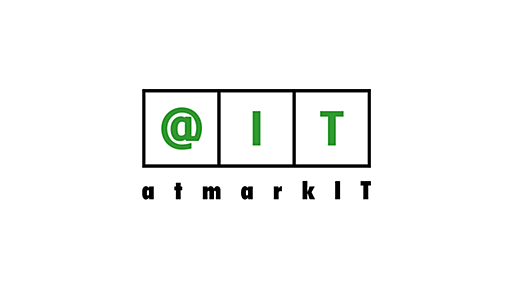対象 bashやらzshやらは使ったことある人 PowerShell初心者 PowerShellを毎回ググって使ってる人 ググる回数を減らすための基本 コマンドレットとは コマンドレットとは、シェルでいうコマンドに似た概念です。名前の問題はどうでもよいのですが、一つだけわかっておいた方がよいことは、 Do-Somethingの形式になっている という点です。例えば、設定されているエイリアスを確認したい場合には、Get-Aliasと打てばその一覧が表示されますし、逆にエイリアスを設定したい場合にはSet-Alias show Get-ChildItemと打つことでshowというエイリアスを作ることができます。この場合、SetがDo(=セットする、変数に代入する)にあたり、AliasがSomething(=エイリアスを)ということになります。このことを認識しておくと、何かの一覧を取得するための